Photoshop — лучший инструмент для работы с графикой
- запустить Photoshop;
- в меню «Файл» (File) выбрать «Открыть» (Open);
- указать путь к файлу, с которым предстоит работать;
- нажать «Открыть» (Open);
- перейти во вкладку «Изображение» (Image);
- из списка выбрать «Размер изображения» (Size Image);
- в новом окне в самом верхнем блоке изменить значения вручную;
- нажать «Ок».
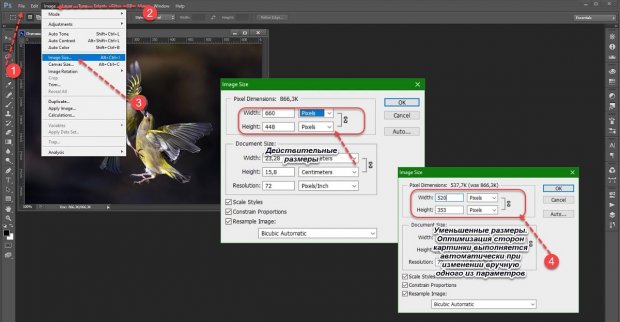
- в меню «Файл» (File) выбрать «Сохранить для web» (Save for web);
- в новом окне выбрать в горизонтальной панели 2 или 4 варианта;
- определиться с вариантом сжатия по качеству изображения;
- выделить его, кликнув мышью;
- нажать «Сохранить» (Save).
Как сжать файл для отправки
Файлы, сжатые с помощью архиваторов, занимают куда меньше места на диске и могут быть переданы на другой компьютер намного быстрее, чем несжатые. Можно сгруппировать несколько файлов в одну сжатую папку, это упростит обмен файлами и позволит вложить в email сообщение всего лишь один файл вместо нескольких.
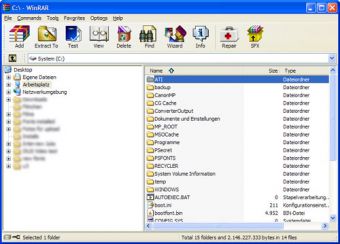
- Как сжать файл для отправки
- Как уменьшить размер архива
- Как максимально сжать файл с помощью winrar
- — компьютер;
- — программа-архиватор.
Заархивировать файлы для отправки по электронной почте можно стандартными средствами операционной системы Windows. Перейдите к файлу, который необходимо сжать, щелкните правой кнопкой мыши по файлу или папке, выберите пункт «Отправить», далее выберите команду «Сжатая Zip папка». На экране появится новая заархивированная папка, щелкните по ней правой кнопкой мыши и нажмите команду «Переименовать», чтобы изменить имя этой папки.
Перейдите на официальный сайт популярного архиватора Winrar, http://www.rarlab.com/. Скачайте там программу-архиватор, чтобы заархивировать файлы. Для этого перейдите по ссылке http://www.rarlab.com/rar/wrar401.exe, дождитесь окончания закачки, запустите инсталляционный файл и установите программу. Запустите программу, в ее окне вы увидите список папок и файлов вашего компьютера. Перейдите в папку, где находятся приготовленные для архивации файлы. Переходить по папкам в окне программы можно так же, как и в проводнике.
Выделите нужные файлы с помощью мыши, чтобы создать архив, нажмите кнопку «Добавить» на панели инструментов или комбинацию клавиш Alt+A. Далее в следующем окне задайте имя для архива, который будет создан. Выберите папку, в которой нужно создать архив. Чтобы сделать многотомный архив, например, сжать файл большого размера и отправить по электронной почте, где есть ограничения по объемам файлов, введите в специальном поле размер тома. Например, на сервере электронной почты, откуда вы собираетесь отправлять файл, нельзя отправить файлы весом больше 100 Мб. Значит, и размер тома укажите в этом поле 102400 кбайт. Тогда файл будет сжат и разрезан на «кусочки» весом в 100 Мб каждый.
Защитите архив от возможных повреждений при передаче. Для этого добавьте информацию для восстановления, перейдите во вкладку «Дополнительно», укажите процент от объема архива, которые будут занимать данные для восстановления. Можно установить значение в 3%. Чтобы защитить архив от несанкционированного доступа, перейдите во вкладку «Дополнительно», нажмите кнопку «Установить пароль». В появившемся окне введите пароль, чтобы создать защищенный архив. Нажмите «ОК», чтобы сжать файлы в архив. Появится окно со статистикой сжатия, нажмите кнопку «Фоновый режим», и окно свернется в трей.
Советы по изменению размера jpg
JPEG, или «джипег», является самым распространенным расширением изображений, так как он использует самое высокое сжатие и поэтому отличается небольшим весом. Однако при излишнем сжатии файлы в этом формате могут потерять высокое качество, на кадре может появиться цифровой шум и «гребенка». Чтобы избежать этого, следуйте нескольким советам.
- В случаях, когда программа дает контроль над процентом сжатия, не стоит выставлять параметр ниже 75%.
- Наименьший возможный размер монитора стационарного компьютера – 800х600 пикселей, поэтому при физическом изменении размера изображения не спускайтесь ниже этого параметра.
- Если в программе вручную устанавливается алгоритм, выбирайте среднее сжатие. Так вы получите оптимальное соотношение качество/размер.
- Если картинка была сильно уменьшена и на ней появились следы сжатия, примените эффект размытия. В фотошопе для скрытия «гребенки» достаточно выставить значение Blur 0,1.
Если следовать этим рекомендациям и ознакомиться с настройками используемой программы, можно получить высокое качество изображения при минимальном размере.
Приложения для телефона
Для телефона тоже есть специальные программы, при помощи которых можно уменьшить размер файла JPG.
Как найти приложение и установить:
- Откройте Google Play (Play Market), если у вас телефон Андроид. Или App Store, если у вас Айфон.
- В строке поиска напечатайте запрос photo resize или photo compress .
- Выберите приложение из списка и установите его.
Большинство программ бесплатны и просты в использовании. Кратко расскажу о наиболее популярных приложениях для Android.
Photo & Picture Resizer
Установить на Андроид можно из Google Play по ссылке.
1 . Откройте приложение. Нажмите кнопку «Выберите фото».
2 . Выберите снимок из галереи телефона. Для уменьшения размера нажмите на иконку , а для обрезки – на в верхней панели. После применения настроек снимок автоматически сохранится в галерее.
«Сжатие фото и изменение размера»
Установить на Андроид можно из Google Play по ссылке.
В приложении есть три функции сжатия. Рассмотрим каждую из них.
- Выбираем снимок из галереи телефона.
- Указываем нужный % качества и нажимаем «Начать сжатие».
- Фотография сожмется согласно настройкам и автоматически сохранится в галерею.
Изменить размер фотографии:
- Выбираем снимок из галереи телефона.
- Указываем нужный размер и нажимаем «Начать изменение размера».
- Снимок уменьшится не теряя качество и сохранится в галерею.
- Выбираем снимок из галереи телефона.
- Обводим рамкой область, которую нужно сохранить, и нажимаем галочку сверху.
- Нажимаем «Подтвердить» и кадр сохраняется в галерее.
Photo Resizer
Установить на Андроид можно из Google Play по ссылке.
Загрузите изображение из галереи. В верхнем поле «Ширина» и «Высота» выберите один из предложенных размеров или укажите свой. Изменить качество снимка можно нажав на значок .

Для применения настроек вернитесь в главное окно и нажмите кнопку «Сохранить».
Часто задаваемые вопросы
К сожалению, сжатие не входит в число функций встроенного редактора. Вам придется воспользоваться специальными приложениями (Photoczip, Photo Resizer) или онлайн-сервисами для обработки фото (IMGonline, TinyPNG).
Вы можете воспользоваться онлайн-сервисами: IMGonline, TinyPNG, I Love IMG. Если речь идет о редакторах, то удобнее всего произвести обработку в ФотоМАСТЕРе. Более продвинутые пользователи могут изменить фото в Adobe Photoshop.
Существует много софта для сжатия изображения: от Paint до Adobe Photoshop. Однако в первом случае представленный функционал сильно ограничен, а интерфейс фотошопа слишком трудный для новичка. Идеальным вариантом будет ФотоМАСТЕР: результат сохранится в высоком качестве, а сам процесс потребует от вас минимума усилий.










